
A plataforma Meu Atendimento Virtual da MUPI Systems é utilizada nas mais variadas aplicações. Clínicas, hospitais, restaurantes e instituições de ensino são alguns exemplos. Nosso produto permite com que você crie e gerencie suas filas. Nesse sentido, muitos dos nossos clientes fazem uso de impressoras térmicas para controle de senhas. Assim, este tutorial vai mostrar como você pode configurar uma impressora para realizar a impressão de senhas de atendimento.
Requisitos
É importante que você esteja atendo aos requisitos mínimos do nosso sistema. Você precisa de um computador com sistema Windows e um navegador Internet Explorer para conseguir conectar realizar a impressão de senhas diretamente pela tela do sistema.
1 Configurar drivers da impressora
O primeiro passo consiste em você seguir com atenção o manual de instruções do fabricante da sua impressora para que você possa instalar os drivers no computador. Apenas depois de concluir essa tarefa, siga para o item em seguida.
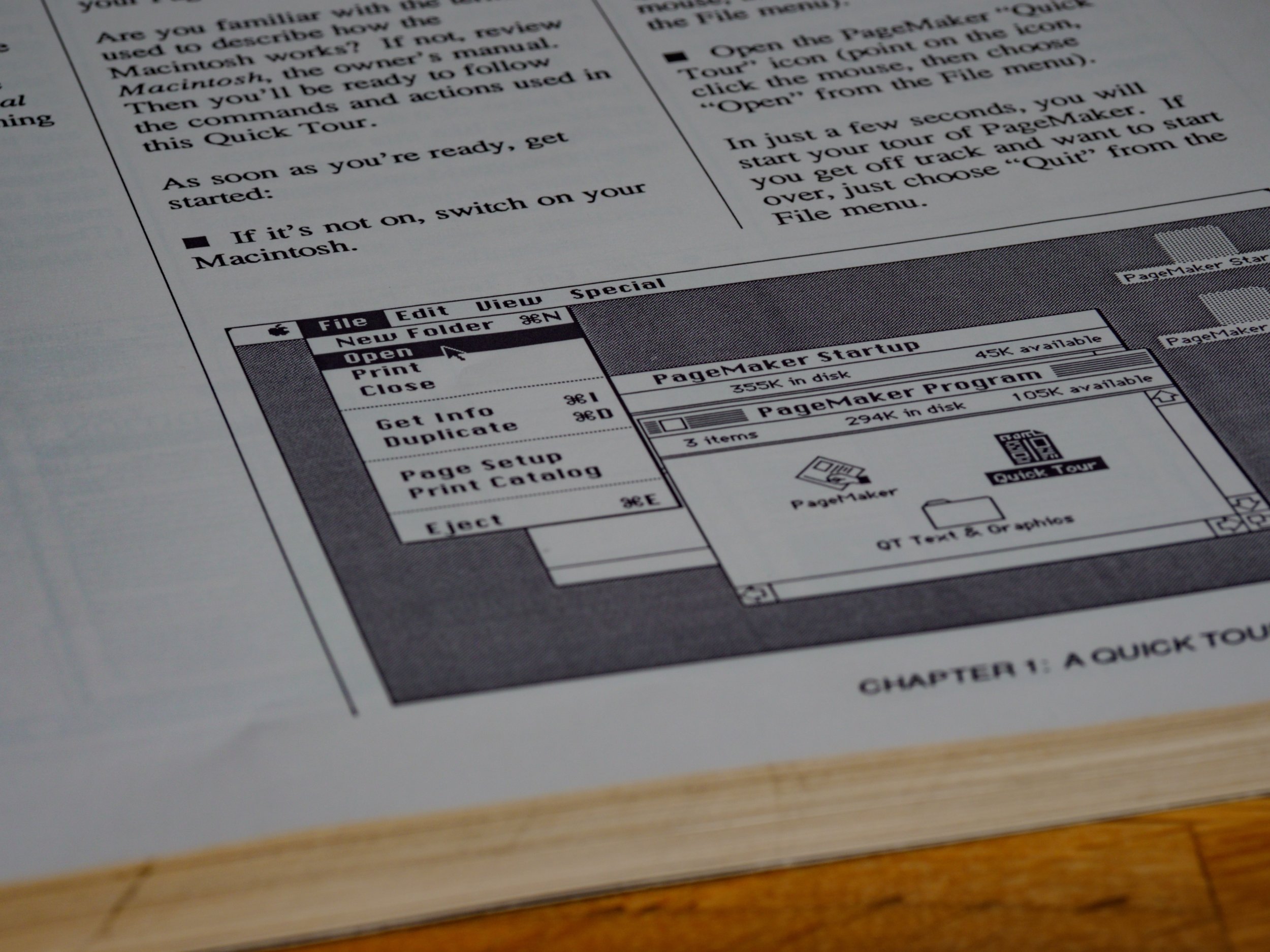
2 Configurar Painel de Controle
Agora você deverá ir no Painel de Controle do Windows e selecionar a opção “Impressoras e Dispositivos”.
Logo depois, na tela que vai abrir, sua impressora deve aparecer na lista. Clique com o botão direito do mouse sobre o nome da impressora e em seguida em “Propriedades de Impressora”.
Agora vá na aba “Compartilhamento”, ative a opção “Compartilhar esta impressora” e em seguida troque o nome dela para “ticket-printer”.
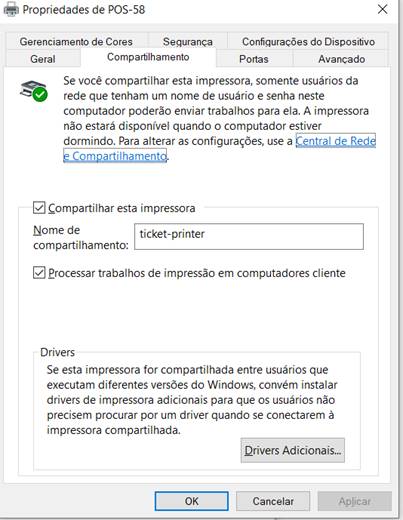
3 Configuração do Internet Explorer
Para que você possa imprimir a senha diretamente pelo computador, é preciso habilitar o componente ActiveX no seu navegador. Para isto, os passos são descritos em seguida.
No menu “Ferramentas”, clique em “Opções da Internet”.
Na aba “Segurança”, selecione o item “Sites confiáveis”.
Na tela que vai abrir, clique no botão “Sites” e digite o domínio: *.meuatendimentovirtual.com.br
Em Seguida, clique em “Adicionar” e depois em “Fechar”.
Agora você deve clicar no botão “Nível Personalizado”.
Procure o item “Inicializar e executar scripts de controles ActiveX não marcados como seguros”. Marque Habilitar, feche a janela e atualiza a página do seu navegador (F5) para tentar novamente.
4 Configurar Cabeçalho e Rodapé de Impressão
Esta opção permite com que você -além de imprimir a senha no papel térmico, personalize a impressão com alguma mensagem. Dessa forma, faça login na sua conta e no seu dashboard clique em “Configurações”.
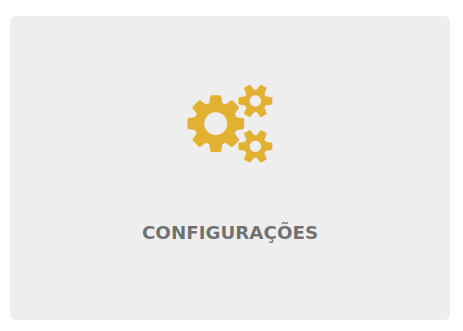
Em seguida, no seu menu lateral, clique na aba de “Configurações” e depois em “Senha Impressa”.
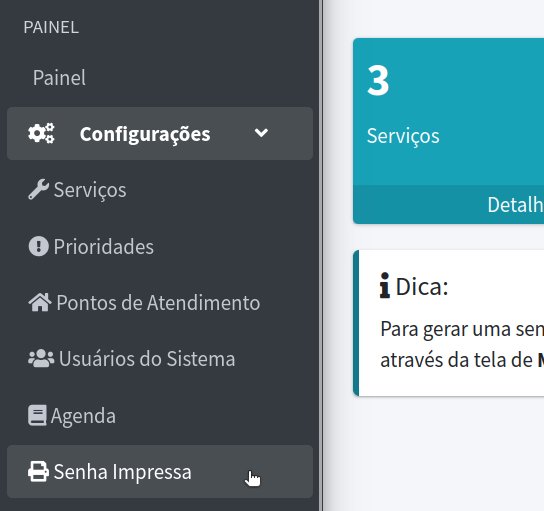
Logo depois disso, na tela que vai abrir, marque a opção de “Imprimir Senha” e preencha os campos de texto com as informações desejadas. Finalmente, clique em “salvar”.
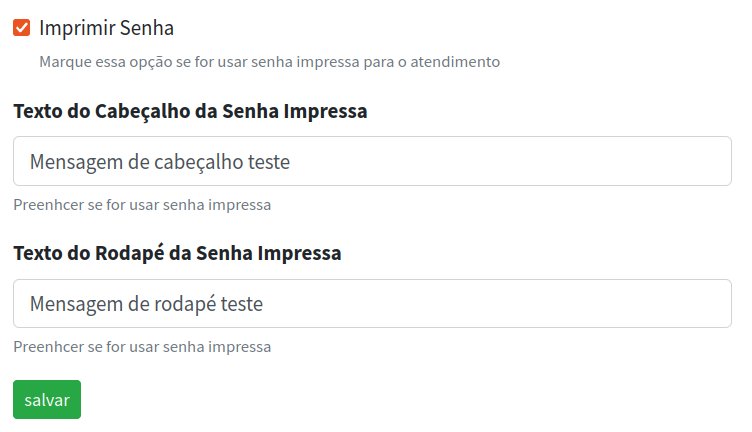
5 Impressão de Senhas de Atendimento
Por fim, basta acessar a tela de seleção de senha para conferir o funcionamento do fluxo de seleção e impressão de senhas de atendimento. Voltando para a página inicial da plataforma, clique no botão “Seleção de Senha”. Se você tiver mais de uma tela de seleção de senha, você deverá primeiro escolher qual tela você deseja conectar. Caso contrário você será direcionado direto para a tela padrão de seleção de senhas.
Basta então seguir o fluxo de escolher o serviço, cadastrar dados do cliente (se estiver configurado no serviço para coletar o dado), selecionar o tipo de fila preferencial (se estiver configurado no serviço para habilitar a escolha do tipo de preferência), preencher o formulário de dados adicionais (se existir um formulário configurado para solicitar os campos adicionais). Ao final do processo, a senha é impressa e a tela de auto atendimento retorna ao ponto de partida para que possa ser usada pelo próximo cliente.
Considerações Finais
Chegamos ao fim de mais um post. Esperamos que as informações aqui apresentadas sejam de utilidade para o seu negócio. Em caso de dúvidas, deixe um comentário logo abaixo que responderemos o quanto antes. Até o próximo post.